怎么在Word文档设置页面为稿纸格式
有的小伙伴在使用Word软件时,为了规定自己的写字大小,因此想要制作稿纸,接着打印稿纸,但是却不知道如何将页面设置为稿纸格式,那么小编就来为大家介绍一下吧。
具体如下:
1. 第一步,双击或者右击打开Word软件,接着点击页面顶部的页面布局选项。
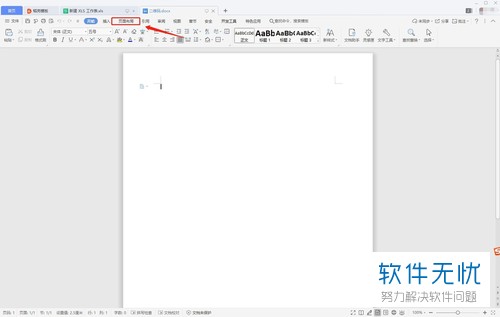
2. 第二步,来到下图所示的页面布局窗口后,点击箭头所指的稿纸设置图标。
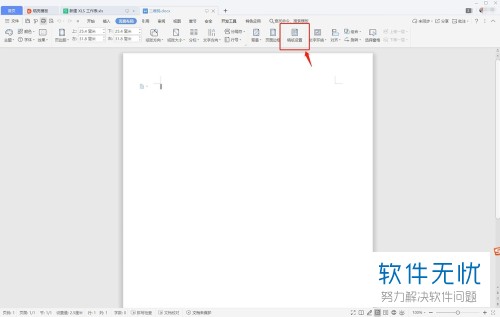
3. 第三步,在下图所示的稿纸设置窗口中,勾选使用稿纸方式左边的复选框。
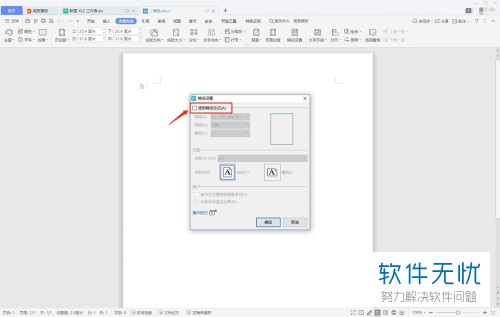
4. 第四步,完成勾选后,点击右下角的确定选项。
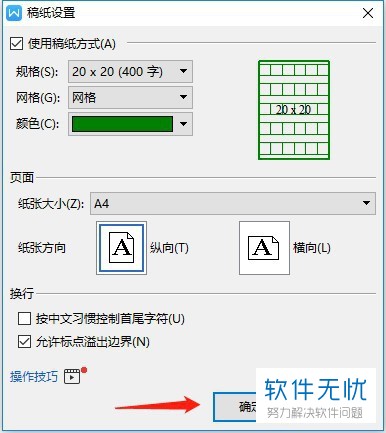
5. 第五步,再次来到Word文档主页面后,就可以看到成功设置页面成稿纸格式了。
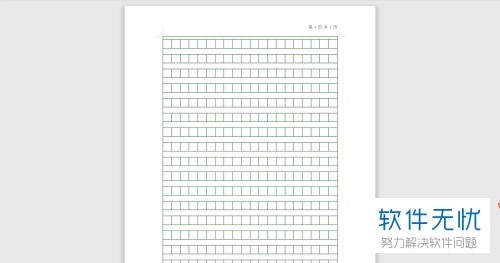
以上就是怎么在Word文档设置页面为稿纸格式的方法。
分享:
相关推荐
- 【其他】 WPS文字扩展名 04-28
- 【其他】 WPS文字可以一次性删除所有批注内容吗 04-28
- 【其他】 WPS文字校对功能 04-28
- 【其他】 WPS文字间隔距离怎么设置 04-28
- 【其他】 WPS文字间距怎么调整一致 04-28
- 【其他】 WPS文字加框怎么设置 04-28
- 【其他】 WPS文字镜像反转怎么弄 04-28
- 【其他】 WPS文字格式刷怎么用 04-28
- 【其他】 哔哩哔哩漫画怎么更换个人装扮 04-28
- 【其他】 WPS文字滚动播放 04-28
本周热门
-
iphone序列号查询官方入口在哪里 2024/04/11
-
输入手机号一键查询快递入口网址大全 2024/04/11
-
oppo云服务平台登录入口 2020/05/18
-
mbti官网免费版2024入口 2024/04/11
-
fishbowl鱼缸测试网址 2024/04/15
-
outlook邮箱怎么改密码 2024/01/02
-
光信号灯不亮是怎么回事 2024/04/15
-
哪个版本的qq可以无视群禁言 2017/05/05
本月热门
-
iphone序列号查询官方入口在哪里 2024/04/11
-
输入手机号一键查询快递入口网址大全 2024/04/11
-
oppo云服务平台登录入口 2020/05/18
-
mbti官网免费版2024入口 2024/04/11
-
outlook邮箱怎么改密码 2024/01/02
-
苹果官网序列号查询入口 2023/03/04
-
fishbowl鱼缸测试网址 2024/04/15
-
光信号灯不亮是怎么回事 2024/04/15
-
计算器上各个键的名称及功能介绍大全 2023/02/21
-
正负号±怎么打 2024/01/08












